
##form id="search_form_id" action="/api/index.php" onsubmit="return searchnamesend()" method="get">
##/form>

2016-08-16
win10系统真可谓是问题毛病多多。在经历一段时间Win10一周年更新正式版推送后,昨日8月15日有一部分用户遇到了升级后Win10系统冻结的Bug问题,而微软公司随后也已经承认并表示正在调查该问题,该问题一般出现在系统安装在SSD固态硬盘、应用和数据存放在其他单独硬盘上情形上。小编在这里就针对win10一周年更新后系统冻结怎么办的问题谈谈个人的经验及处理意见。
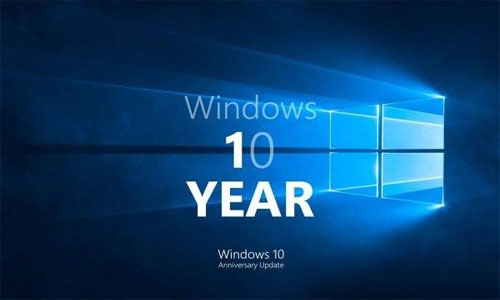
【win10一周年更新后系统冻结怎么办】
想要解决该问题最终还需要微软推送Win10补丁更新,这里可以先借助Win10安全模式启动。
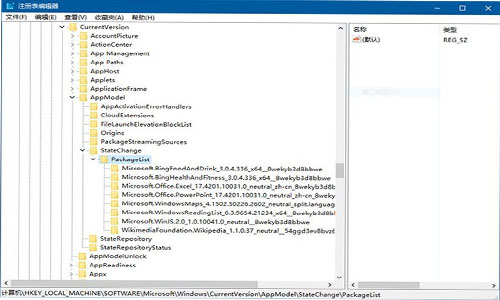
如果Win10一周年更新冻结Bug问题严重且通过上述操作还不能解决,建议用户选择回滚到此前的Win10 1511系统Build 10586系统,即Win10 TH2重大更新。具体操作如下:
方法1:使用修复模式
●重启你的电脑。当出现登录屏幕界面时,选择电源——重启的同时按下Shift键
●电脑重启后在屏幕中选择选项,选择疑难解答——高级模式——回退到之前版本。如果你没有看到该选项,请继续浏览方法2。
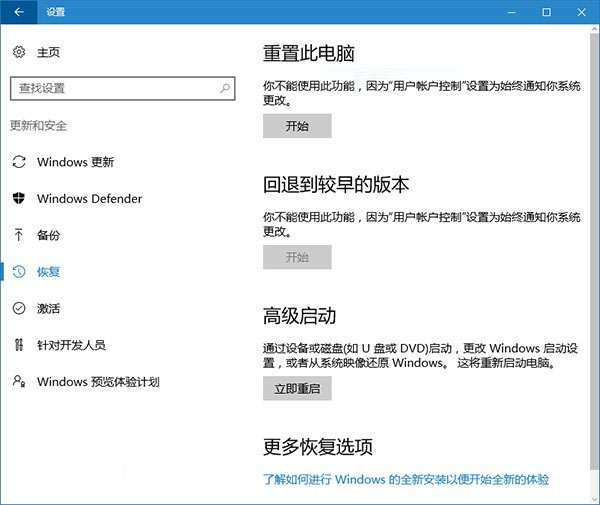
方法2:使用安全模式设置应用
最笨下载(www.zuiben.com)提供最新最全的软件下载:常用软件下载、免费软件下载、电脑游戏下载、安卓软件下载中心、苹果软件下载中心、游戏下载等,免费下载软件游戏、常用软件下载就到最笨下载。